Dropbox je neuvěřitelně užitečný nástroj pro synchronizaci všech vašich souborů mezi počítači a cloudem. Zde se podíváme na to, jak můžete udržet celý svůj tým na stejné stránce se sdílenými složkami Dropbox.
Vytvoření sdílené složky
Nastavení sdílené složky v Dropboxu je snadné. Přidejte soubory, které chcete sdílet, do složky v Dropboxu v počítači, poté do složky klikněte pravým tlačítkem, vyberte Dropbox a poté vyberte Sdílej tuto složku .
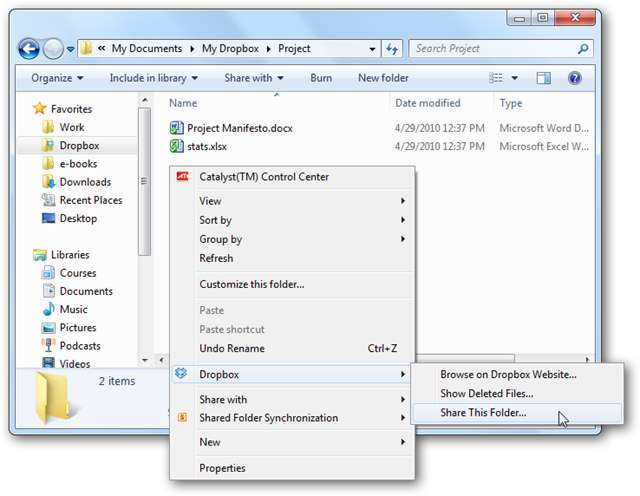
Alternativně se přihlaste ke svému účtu Dropbox online, klikněte na rozevírací nabídku vedle složky, kterou chcete sdílet, a klikněte na Sdílej tuto složku .
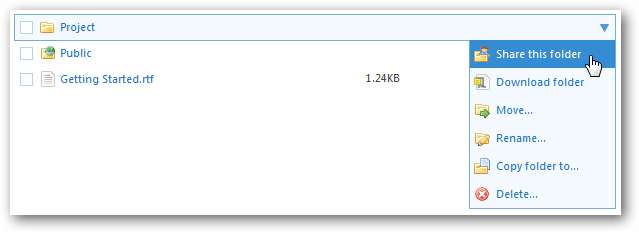
Nyní zadejte e-mailové adresy lidí, se kterými chcete složku sdílet, a případně zadejte zprávu s vysvětlením, proč složku sdílíte.

Lidé, které pozvete, obdrží e-mail s výzvou k zobrazení a připojení ke sdílené složce. Pokud se do Dropboxu nezaregistrovali, mohou se přímo zaregistrovat; jinak se mohou jednoduše přihlásit ke svému účtu Dropbox a začít přidávat nebo upravovat soubory.
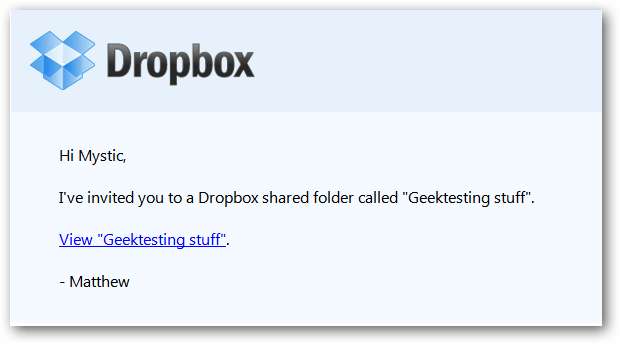
Sdílené složky mají ve vašem Dropboxu mírně odlišnou ikonu. Všimněte si, že sdílená složka vlevo má ikonu se 2 lidmi, zatímco složka vpravo, která není sdílená, zobrazuje náhledy jejího obsahu.
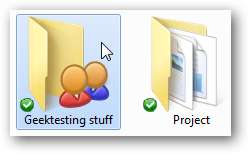
Zobrazit historii vaší sdílené složky
Kdykoli vaši spolupracovníci se sdílenými složkami přidají nebo změní soubory, zobrazí se oznámení s popisem, které vám řekne, co se změnilo.
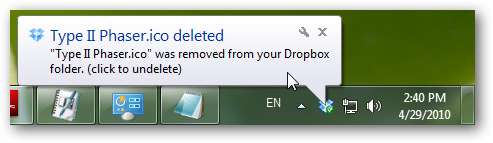
Změny můžete zobrazit také online. Přihlaste se do svého účtu Dropbox v prohlížeči a vyberte kartu Události. Zobrazí se všechny změny ve vašem Dropboxu, ale můžete zobrazit pouze změny ve sdílené složce výběrem jejího názvu na levém postranním panelu.
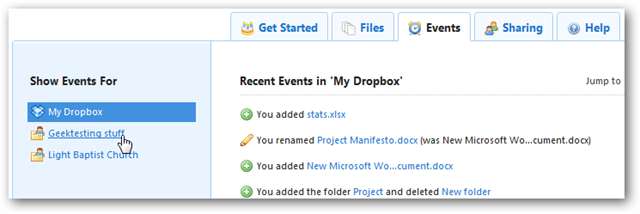
Nyní můžete zobrazit všechny poslední změny ve vaší složce a také zjistit, kdo přidal nebo odstranil jednotlivé soubory.
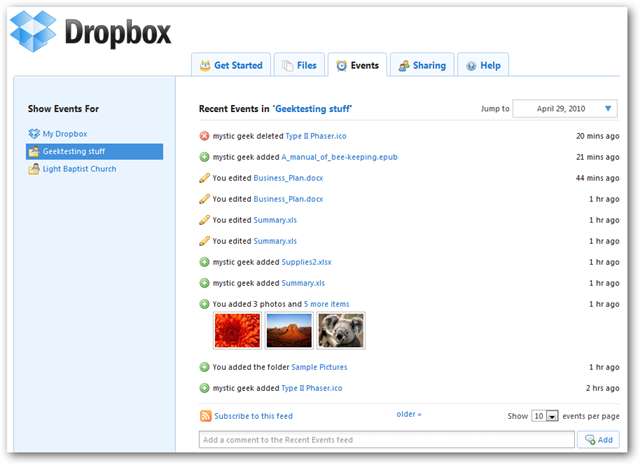
Ve spodní části stránky můžete dokonce přidat komentář, který uvidí všichni spolupracovníci.

Pokud někdo odstranil soubor, který stále potřebujete, můžete jej obnovit kliknutím na jeho odkaz v této historii online. Nebo můžete zobrazit odstraněné soubory kliknutím pravým tlačítkem myši ve složce Dropbox v Průzkumníku. Vyberte Dropbox a poté klikněte Zobrazit odstraněné soubory .
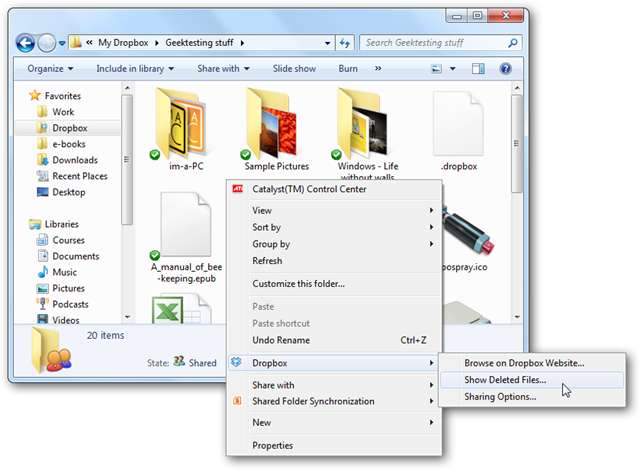
Nechte si zaslat oznámení, když dojde ke změně
Nejste vždy před počítačem; koneckonců (alespoň doufejme) máte život nad rámec svých projektů. Pokud však opravdu chcete zůstat ve spojení s tím, co se děje s vaším projektem, můžete to snadno udělat bez ohledu na to, kde jste.
Vaše sdílená stránka historie složky Dropbox nabízí RSS kanál se všemi změnami ve složce. Klikněte na ikonu Přihlaste se k odběru tohoto zdroje hypertextový odkaz.

Nyní ve vyskakovacím okně, které se otevře, klikněte na „Kopírovat do schránky“, abyste mohli použít tento RSS kanál.

K odběru kanálů RSS se můžete přihlásit pomocí mnoha webových prohlížečů, e-mailových klientů, vyhrazených čteček zdrojů a dalších. Ve Firefoxu, Internet Exploreru 7/8 nebo Opera můžete adresu kanálu vložit do adresního řádku a přihlásit se k odběru kanálu přímo v prohlížeči.
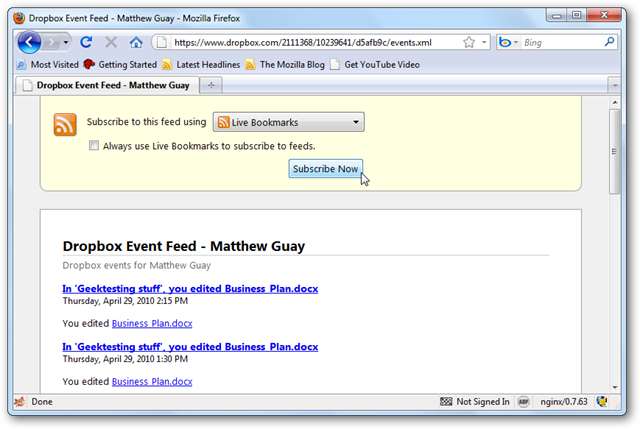
Přihlášení k odběru zdroje v aplikaci pro stolní počítače vám však příliš nepomůže, když nejste u počítače. Skvělou možností je přihlásit se k odběru v populárním Google Readeru. Poté můžete zkontrolovat zdroj z libovolného prohlížeče, z libovolného počítače nebo mobilního zařízení.
Chcete-li přidat svůj Dropbox do Google Readeru, přihlaste se do Google Readeru ( odkaz níže ), klikněte na Přidat předplatné vlevo nahoře vložte svůj RSS kanál z Dropboxu a klikněte na Přidat.

Nyní můžete ve službě Google Reader zobrazit jakékoli změny souborů nebo složek.
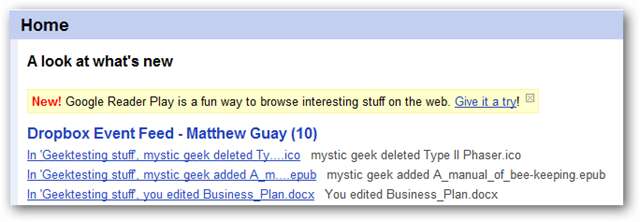
Svůj zdroj můžete dokonce přidat na domovskou stránku iGoogle. Klikněte na ikonu Přidejte to hned tlačítko vpravo na titulní stránce Google Readeru a přidejte své zdroje na iGoogle.
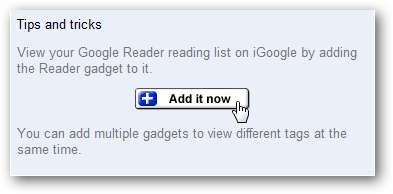
Nyní můžete vidět aktualizace svých souborů z domovské stránky. Pokud používáte jiný počítač, přihlaste se ke svému účtu Google a podívejte se, co se děje.
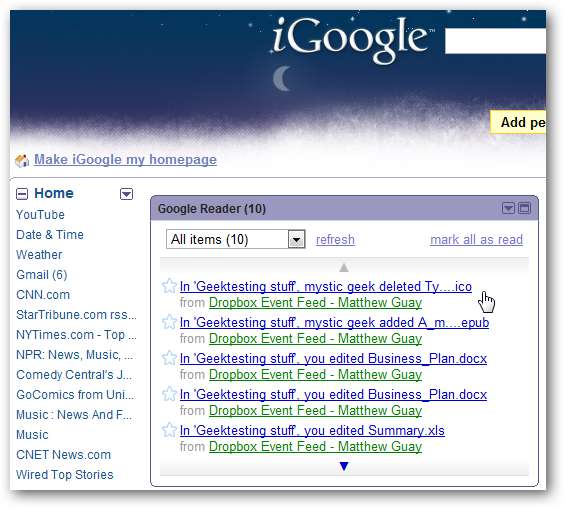
Ke svým zdrojům Google Reader můžete také přistupovat z mnoha programů a aplikací pro většinu hlavních smartphonů, včetně iPhone, Windows Phone a Blackberry.
Po provedení změn obdržíte tweet nebo text
Pokud jste velmi propojený jedinec, je pravděpodobné, že budete posílat a přijímat tweety na cestách. Pokud ano, může to být nejlepší způsob, jak dostávat oznámení o změnách ve sdílené složce Dropbox. Chcete-li to provést, nejprve vytvořte nový účet Twitter, pomocí kterého budete moci publikovat své změny. Pokud nechcete, aby vaše aktualizace viděl celý svět, klikněte na Nastavení a nastavte svůj nový účet Twitter na Soukromý.
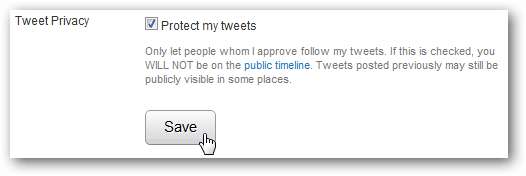
Jakmile je nový účet vytvořen, sledujte jej s běžným účtem Twitter, abyste viděli aktualizace.
Pojďme nyní zveřejnit náš RSS kanál Dropboxu na Twitteru. Vytvořte si účet pomocí služby Twitterfeed ( odkaz níže ).
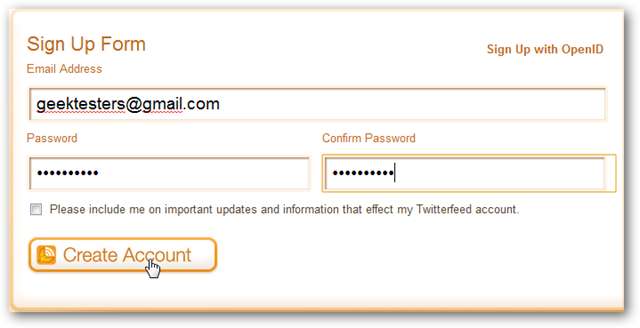
Jakmile je váš účet nastaven, přidejte do něj svůj zdroj. Pojmenujte svůj zdroj a zadejte jeho adresu z Dropboxu. Kliknutím na Pokročilé nastavení bude váš zdroj fungovat tak, jak chcete.
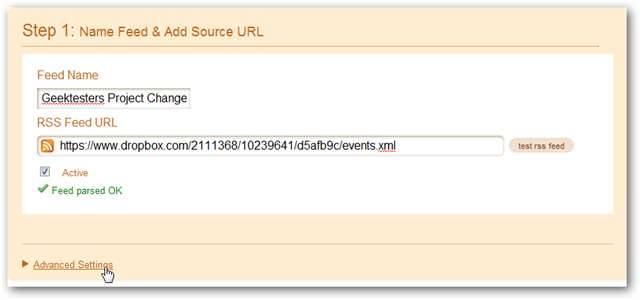
V Pokročilých nastavení změňte frekvenci na „Každých 30 minut“, abyste zajistili, že budete o změnách informováni co nejrychleji. Pokud chcete, můžete také změnit další nastavení.
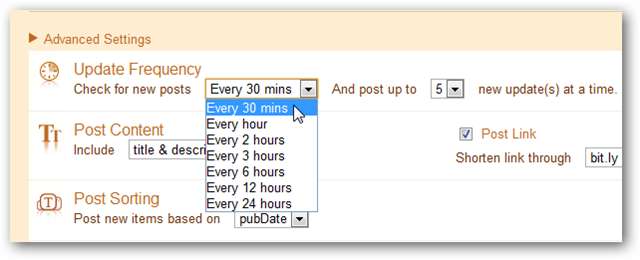
Klikněte na „Pokračovat krokem 2“ a poté přidejte svůj účet kliknutím na Twitter v rámci dostupných služeb.
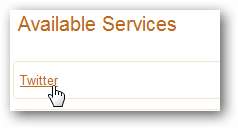
Zkontrolujte, zda jste přihlášeni k novému účtu Twitter, a poté klikněte na Ověřit Twitter.
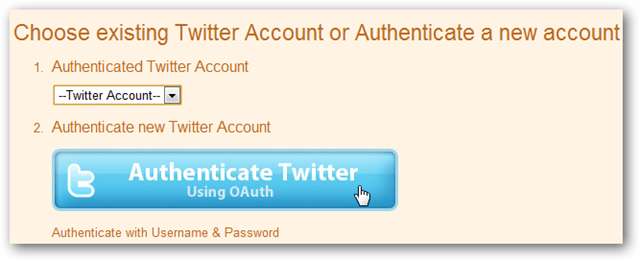
Povolte aplikaci.
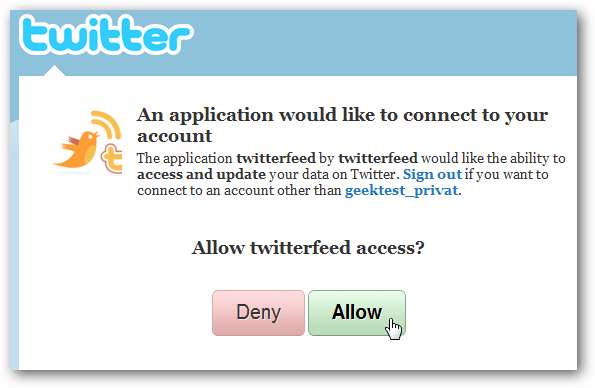
Nakonec klikněte na Vytvořit službu.
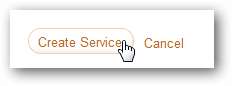
Kdykoli dojde ke změně, obdržíte tweet prostřednictvím svého nového účtu Twitter. A protože můžete přijímat tweety prostřednictvím textových zpráv nebo mnoha mobilních aplikací, nebudete nikdy daleko od změn ve službě Dropbox!
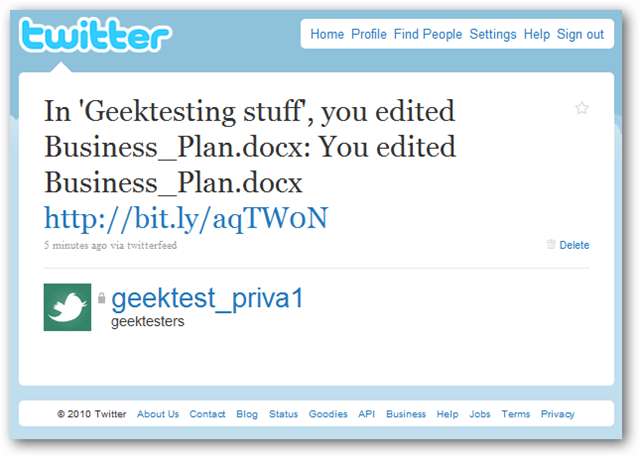
Závěr
Sdílené složky Dropbox jsou skvělý způsob, jak udržet celý váš tým při práci na stejných souborech v projektu. A s těmito praktickými triky můžete držet krok se svými sdílenými soubory, ať jste kdekoli! S Dropboxem můžete dělat spoustu skvělých věcí. Nezapomeňte se podívat na naše příspěvky o přidávání Dropbox do nabídky Start systému Windows 7 , Přístup k souborům Dropbox z prohlížeče Chrome , a Synchronizace profilu Pidgin mezi více počítači .
Odkazy
Zaregistrujte se nebo získejte přístup ke svému účtu Dropbox







